
写真と動画の背景に満足できなく、もっとキレイに作りたければ、背景を変えるのは一番直接な方法です。写真の背景を変えるにはビューティーカメラや写真加工アプリを使ったらいいですが、ビデオの場合にどうやって背景を変えるかを知っている方は少ないと思います。ですから、本文は動画の背景を変える方法をご紹介します。
動画の背景を変えるためのプログラム
BeeCut
BeeCutは初心者向けの編集機能が豊富に内蔵している動画編集ソフトです。基本的にドラッグ&ドロップして操作しますので、例え初心者だとしても手軽に動画の加工や作成が可能です。最新バージョンではクロマキー合成機能が追加され、簡単に動画の背景を変えることができますので、最近益々人気になっています。でも動画の背景は同じ色のほうが綺麗に背景を分離でき、変更可能ですから、複雑な背景なら完璧に変更できません。クロマキー合成動画の作り方について、以下の内容をご参考ください。
- 以下のボタンを押してBeeCutをインストールします。その後起動します。
- 「インポート」をクリックして新しい背景にする動画と元動画素材を導入します。
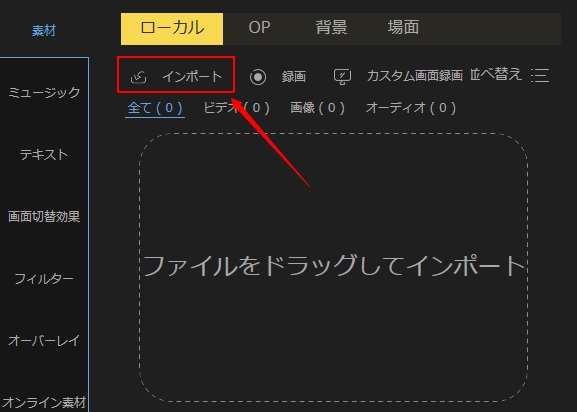
- マウスを動画の上に移動して「+」をクリックすれば、動画がビデオトラックに載せられます。(背景を一番上のビデオトラックに、元動画素材を2番目のPIPトラックに載せます)
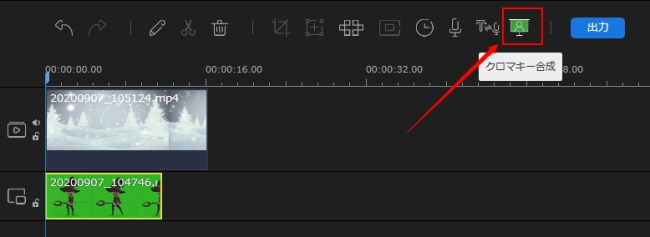
- クロマキーマークをクリックして、元動画の景色を消した後「OK」を押して確認します。
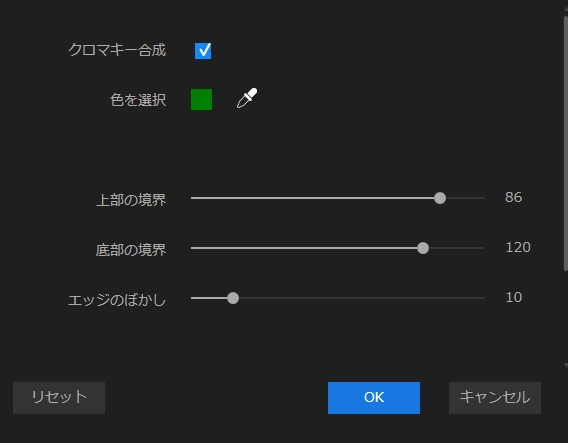
- そうすれば、動画の背景が変更されました。プレビューしてOKだったら動画を保存します。
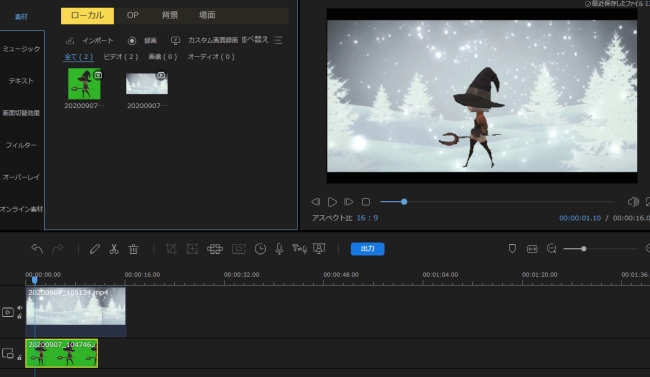
iMovie
iMovieはAppleによって開発された動画編集ソフトです。基本的な動画編集機能はもちろん、スタジオ品質のタイトル、スペシャルなエフェクト、ハリウッドクラスのフィルターなどを用意しております。背景を合成したい時にその背景変更機能を利用して数回クリックだけで完成です。
動画の背景を変える時に注意すべきところがあります。動画の背景を完璧に変えるために、背景の色は洋服とのコントラストが大きいほうがいいです。まず環境設定で「高度なツールを表示」をチェックします。動画と背景となる動画を追加して、動画の使いたい部分をタイムラインにドラッグ&ドロップした後で、背景のビデオの上に置いたら完成です。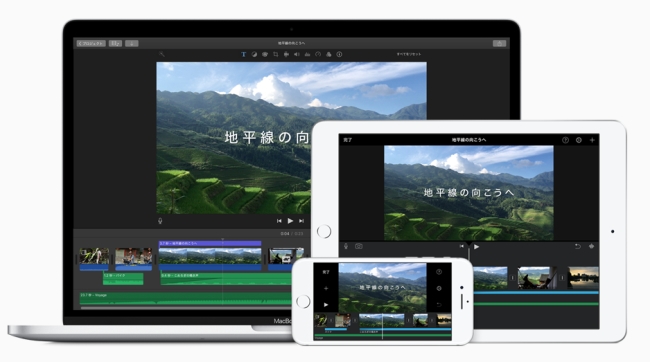
Video Toolbox – Video Editing Tools All In One
Video Toolbox – Video Editing Tools All In Oneは手軽に動画を編集できるアプリです。簡単ビデオ編集、スライドショーの作成、クロマキー合成、字幕の表示位置と時間の変換、トランジション、ウォーターマークの削除などの操作ができます。この動画の背景を変える無料アプリの使い方も難しくないです。
「Chroma key」、それから画面の下の「Let’s Go」をタップします。スマホの中の動画を自動的に表示され、背景を変えたい動画を選びます。右下の「Select」をタップしたら、動画の同じ色の部分をソフトの中の柄に変えます。合成の精度も変えることができます。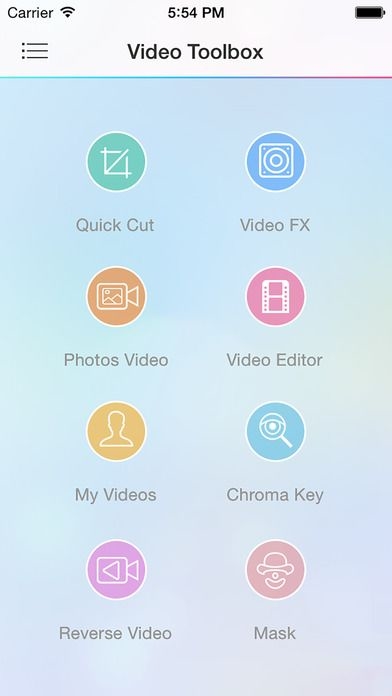
最後に
動画の背景は異なる雰囲気を作れてとても大切なものですので、撮影や加工をする時に注意してください。以上紹介した動画の背景を変えるPCソフトやスマホアプリを活用したらきっと動画がより素敵に作れます。もし動画の背景を変えたかったらぜひ試してください。

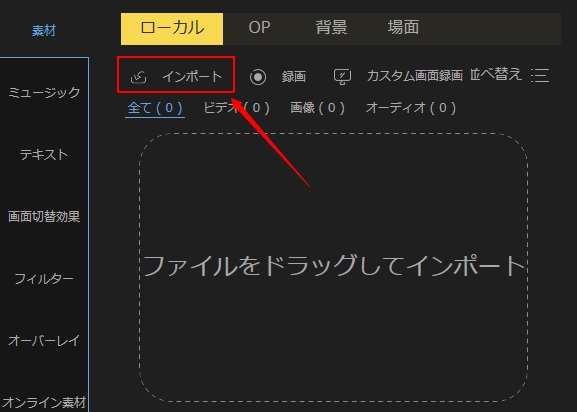
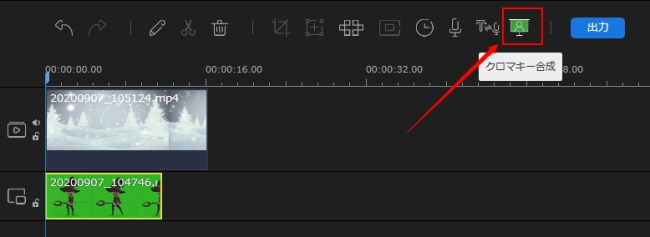
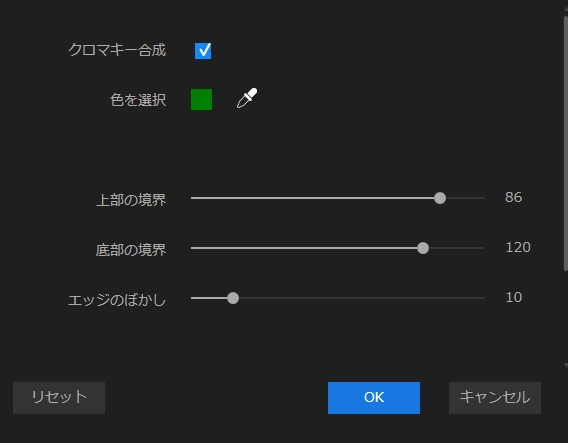
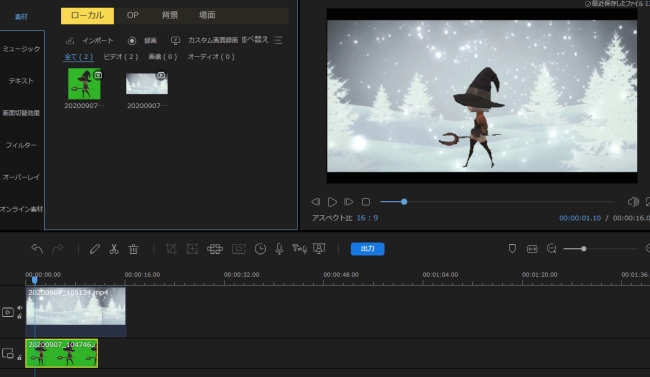

コメントを書く